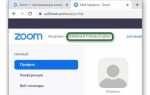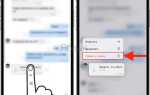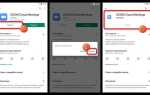Для начала работы с WhatsApp необходимо установить официальное приложение, доступное на платформах iOS и Android. Версия приложения должна быть не ниже 2.21.10, чтобы обеспечить стабильное подключение и поддержку последних функций.
Регистрация требует активного номера телефона, на который будет отправлен проверочный код. Рекомендуется использовать мобильный номер с возможностью приема SMS или голосового вызова для ускорения процесса подтверждения.
Подключение к WhatsApp включает в себя несколько простых шагов: загрузка и установка, ввод номера, получение кода подтверждения и создание профиля. Следуя пошаговой инструкции, можно начать обмен сообщениями менее чем за 5 минут.
Обратите внимание: для корректной работы мессенджера необходимо стабильное интернет-соединение – Wi-Fi или 4G с минимальной скоростью 1 Мбит/с.
Как скачать и установить WhatsApp на телефон

Для установки WhatsApp на телефон следуйте инструкции, учитывая тип операционной системы вашего устройства.
- Android:
- Откройте приложение Google Play Маркет.
- В строке поиска введите «WhatsApp» и выберите приложение от WhatsApp LLC.
- Нажмите кнопку «Установить» и дождитесь завершения загрузки.
- После установки откройте WhatsApp и выполните регистрацию с помощью номера телефона.
- iOS (iPhone):
- Перейдите в App Store.
- В поиске введите «WhatsApp Messenger» и выберите официальное приложение WhatsApp Inc.
- Нажмите кнопку загрузки (облако со стрелкой или «Получить»), подтвердите действие через Face ID, Touch ID или пароль Apple ID.
- Дождитесь установки и откройте приложение для регистрации по номеру телефона.
- Дополнительно:
- Для стабильной работы WhatsApp требуется Android версии 4.1 и выше или iOS 12 и выше.
- Подключитесь к Wi-Fi для быстрой загрузки и экономии мобильного трафика.
- Разрешите приложению доступ к контактам, чтобы синхронизировать список собеседников.
Какие требования к устройству для установки WhatsApp
Для корректной работы WhatsApp устройство должно соответствовать следующим техническим требованиям:
- Операционная система:
- Android версии 4.1 (Jelly Bean) и выше;
- iOS версии 12.0 и выше;
- Windows Phone не поддерживается с 2021 года.
- Свободное место на устройстве: минимум 150 МБ для установки приложения и хранения данных.
- Подключение к интернету: стабильное соединение через Wi-Fi или мобильные сети 3G/4G/5G.
- Наличие SIM-карты: обязательна для регистрации и активации, должна принимать SMS или звонки для подтверждения номера.
- Аппаратные возможности:
- Процессор с частотой от 1 ГГц;
- Минимум 1 ГБ оперативной памяти для стабильной работы;
- Встроенный микрофон и динамики для голосовых и видео звонков;
- Камера для видеозвонков и отправки фото/видео.
- Разрешения приложения: доступ к контактам, памяти, камере и микрофону необходим для полного функционала WhatsApp.
Регистрация аккаунта через номер телефона: пошагово
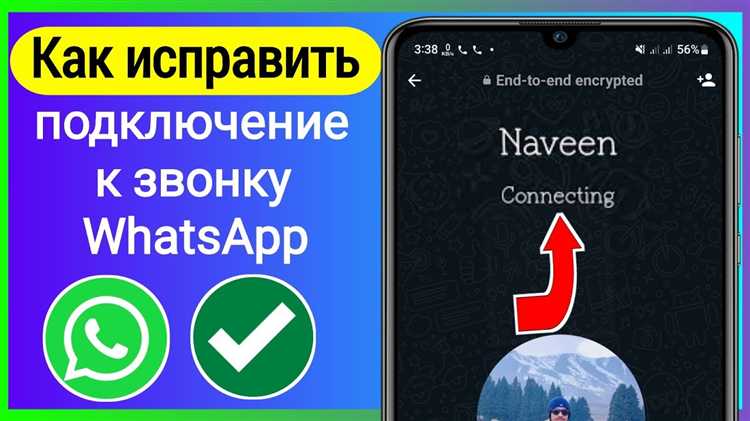
Откройте приложение WhatsApp на смартфоне. Нажмите «Принять и продолжить» для согласия с условиями использования.
Введите номер телефона в международном формате: сначала код страны без плюса, затем номер без пробелов и дефисов. Например, для России – 79261234567.
Нажмите «Далее» для проверки корректности номера. Подтвердите номер на следующем экране, если все введено верно.
Дождитесь получения SMS с шестизначным кодом подтверждения. Введите код вручную или дождитесь автоматического распознавания SMS системой.
Если SMS не пришла, воспользуйтесь опцией «Позвонить мне» для получения кода голосовым звонком.
После подтверждения кода WhatsApp предложит настроить имя профиля и, при необходимости, загрузить фото.
Завершите регистрацию, выбрав параметры синхронизации контактов и резервного копирования данных.
Как подтвердить номер телефона в WhatsApp
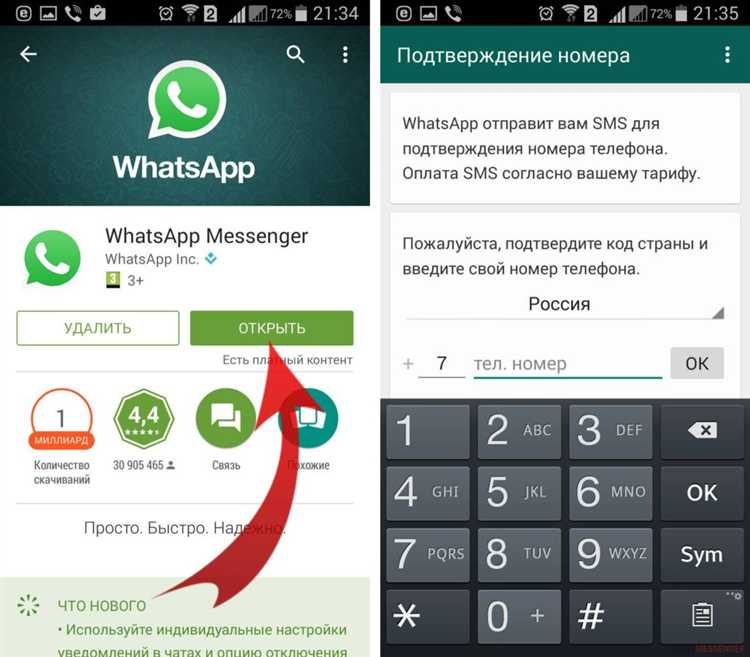
После установки WhatsApp откройте приложение и введите свой номер телефона в международном формате: сначала код страны, затем номер без начального нуля. Например, для России – +7 и номер.
Нажмите «Далее», чтобы получить SMS с шестизначным кодом подтверждения. Введите этот код в поле подтверждения в WhatsApp. Если SMS не приходит в течение 1–2 минут, выберите вариант «Позвонить мне» для получения автоматического голосового сообщения с кодом.
Проверьте, что телефон подключен к сети и может принимать SMS или звонки. При использовании Dual SIM убедитесь, что выбран правильный номер и сим-карта активна для приёма сообщений.
Если код не подходит, запросите его повторно не чаще чем через 30 секунд, чтобы избежать блокировки на короткий срок.
После успешного ввода кода номер считается подтверждённым, и WhatsApp автоматически синхронизирует контакты и открывает доступ к функциям мессенджера.
Настройка профиля и фото пользователя
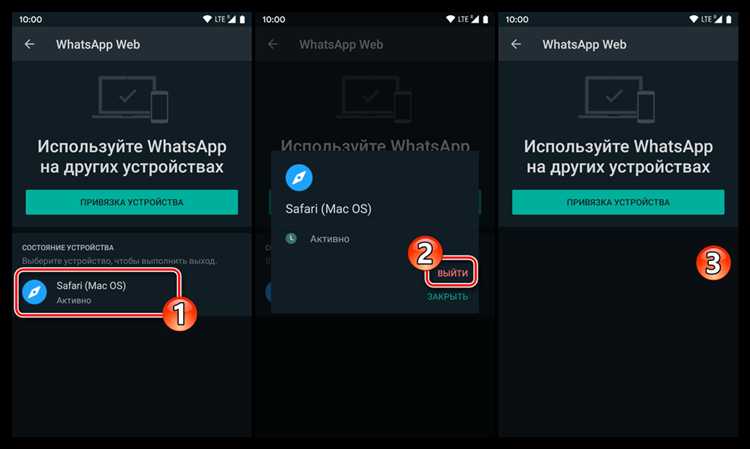
Откройте WhatsApp и перейдите в раздел «Настройки» через иконку с тремя точками в правом верхнем углу (Android) или вкладку «Настройки» внизу экрана (iOS). Нажмите на ваше имя или аватар для редактирования профиля.
Для смены фото нажмите на текущую аватарку, затем выберите «Галерея» или «Камера». Рекомендуемый размер изображения – квадрат 500×500 пикселей, формат JPEG или PNG. Убедитесь, что фотография хорошо освещена и лицо четко видно, это повысит узнаваемость в контактах.
Введите или отредактируйте имя профиля, ограничение – 25 символов. Используйте реальное имя или узнаваемый ник для упрощения поиска и идентификации собеседниками.
В разделе «О себе» можно добавить короткое описание – до 139 символов. Желательно использовать лаконичное сообщение, отражающее статус или род деятельности, например: «Работаю удалённо» или «Связь в будни с 9:00 до 18:00».
Сохраните изменения кнопкой «Готово» или аналогичной, чтобы обновления отобразились у всех ваших контактов.
Как импортировать контакты для общения в WhatsApp
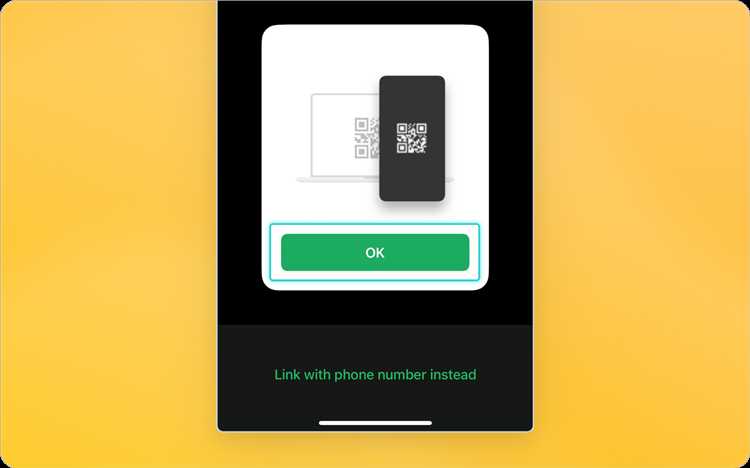
WhatsApp синхронизирует контакты напрямую из адресной книги вашего телефона. Для корректного импорта убедитесь, что номера сохранены в международном формате: +код страны и далее номер без пробелов и дополнительных символов. Например, +79161234567.
На устройствах Android разрешите WhatsApp доступ к контактам через Настройки → Приложения → WhatsApp → Разрешения → Контакты. Без этого контакты не будут отображаться в мессенджере.
Если контакты не отображаются сразу, обновите список вручную в WhatsApp: откройте вкладку Чаты, нажмите на значок нового сообщения и выберите Обновить в меню.
Для импорта контактов с SIM-карты откройте стандартное приложение «Контакты», экспортируйте номера в память телефона или аккаунт Google, после чего WhatsApp автоматически обнаружит новые контакты.
При использовании iPhone проверьте, что WhatsApp имеет доступ к контактам в Настройки → Конфиденциальность → Контакты. Синхронизация происходит автоматически при запуске приложения.
Подключение WhatsApp к компьютеру через WhatsApp Web
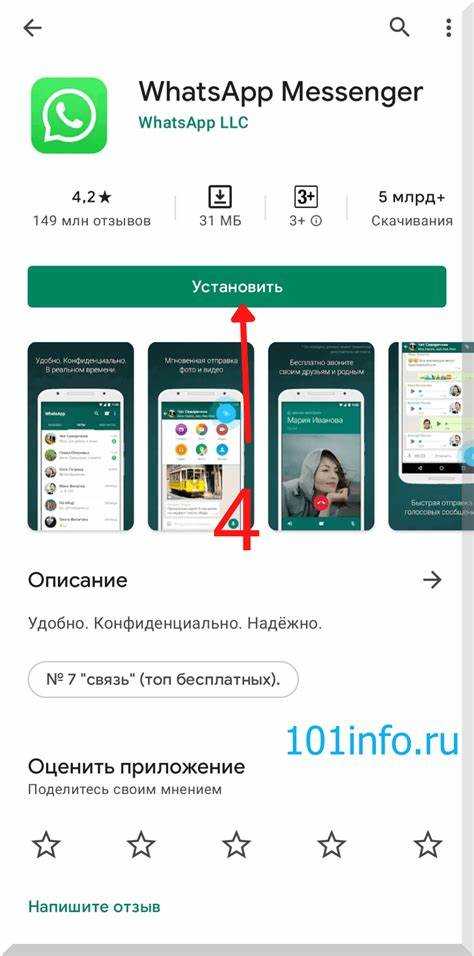
Для доступа к WhatsApp на компьютере откройте браузер и перейдите на сайт web.whatsapp.com. На экране отобразится QR-код, необходимый для авторизации.
Откройте WhatsApp на телефоне. На Android нажмите на три точки в правом верхнем углу и выберите пункт «Устройства». На iPhone перейдите в «Настройки» и откройте раздел «Связанные устройства».
Нажмите «Привязать устройство» и наведите камеру смартфона на QR-код на экране компьютера. После сканирования произойдет мгновенная синхронизация всех чатов, включая историю переписки.
Устройство должно быть подключено к интернету, но для дальнейшей работы на компьютере телефон не обязан оставаться онлайн, если используется новая многоплатформенная функция. Важно использовать современную версию браузера (Chrome, Firefox, Edge или Safari), чтобы избежать проблем с совместимостью.
Для повышения безопасности завершайте сессию на компьютере вручную через настройки WhatsApp или выходите из системы на сайте WhatsApp Web после завершения работы.
Решение основных проблем при подключении и активации
Если код активации не приходит, убедитесь, что указали номер в международном формате: +7 для России, +375 для Беларуси и т.д. Проверьте стабильность интернет-соединения и перезапустите приложение. При задержке более 10 минут запросите повторную отправку кода, но не более 5 раз в сутки – иначе произойдёт временная блокировка запроса.
При ошибке «Не удалось подключиться к сети» отключите и снова включите Wi-Fi или мобильные данные. На Android проверьте, не ограничен ли трафик для WhatsApp в настройках энергосбережения. На iPhone проверьте, не запрещён ли доступ к интернету в разделе «Сотовая связь».
Если WhatsApp не устанавливается, убедитесь, что версия ОС поддерживается: Android 5.0 и выше, iOS 12 и выше. Очистите кэш Google Play или App Store, проверьте свободное место на устройстве (не менее 200 МБ).
При смене устройства и попытке повторной активации важно, чтобы SIM-карта с тем же номером была вставлена в новое устройство. Если номер неактивен, восстановите его у оператора до начала активации.
Если при первом запуске приложение не может проверить номер, отключите VPN и убедитесь, что дата и время установлены автоматически. Несоответствие временной зоны может блокировать проверку.
Вопрос-ответ:
Можно ли подключиться к WhatsApp без номера мобильного телефона?
Нет, для использования WhatsApp обязательно требуется действующий номер мобильного телефона. При первом запуске приложение отправляет одноразовый код подтверждения через SMS или звонок. Этот номер используется как ваш идентификатор в системе. Без него пройти активацию невозможно.
Как перенести WhatsApp на новый телефон, не потеряв переписку?
Для переноса переписки нужно сделать резервную копию на старом устройстве. Если у вас Android, копия сохраняется в Google Диске, а если iPhone — в iCloud. После этого на новом телефоне при установке WhatsApp используйте тот же номер телефона. Приложение предложит восстановить данные из резервной копии. Следуйте инструкциям на экране — переписка и медиафайлы будут восстановлены.
Можно ли пользоваться WhatsApp на компьютере без телефона?
Частично. Чтобы начать пользоваться WhatsApp на компьютере через веб-версию или приложение для Windows/Mac, нужно сначала авторизоваться через телефон. После этого соединение поддерживается, но телефон должен быть включён и иметь доступ к интернету. Полноценно использовать WhatsApp без телефона на данный момент нельзя.
Почему не приходит код подтверждения при установке WhatsApp?
Причин может быть несколько. Во-первых, проверьте правильность введённого номера и международного кода страны. Убедитесь, что у телефона есть стабильная связь и возможность принимать SMS. Иногда помогает просто подождать несколько минут или перезапустить приложение. Если SMS не приходит, можно выбрать альтернативный способ — входящий звонок. Также стоит проверить, не блокирует ли ваш оператор такие сообщения.
Можно ли установить WhatsApp на планшет без SIM-карты?
Можно, но с ограничениями. Установка WhatsApp на планшет возможна, если у вас есть другой телефон с SIM-картой. Вы указываете номер с SIM-карты, получаете на него код, вводите его на планшете — и приложение будет работать. Но звонить и принимать SMS на планшете нельзя. Также не все функции могут работать корректно, особенно если устройство не поддерживается официально.